Завантаження пінів до Pinterest іноді може здаватися громіздким, особливо коли потрібні додаткові інструменти або завантаження. Цей посібник покаже вам, як швидко і легко завантажувати піни до Pinterest безпосередньо через Canva. Ви здивуєтеся, наскільки легко перетворити свої творчі задуми на візуальну маркетингову стратегію, не виходячи з платформи.
Основні висновки
- Ви можете завантажувати піни безпосередньо через Canva, не завантажуючи їх попередньо.
- Про-версія Canva не потрібна; вам достатньо безкоштовної версії.
- Для публікації пінів необхідно встановити зв'язок між вашим акаунтом Canva і вашим акаунтом Pinterest.
Покрокові інструкції
Щоб завантажити піни безпосередньо через Canva, виконайте наступні кроки.
1. Отримайте доступ до налаштувань акаунта
По-перше, вам потрібно отримати доступ до налаштувань вашого акаунта Canva. Натисніть на іконку із зображенням шестерні у верхньому правому куті вашої сторінки Canva. Там ви зможете керувати налаштуваннями свого акаунта і підключатися до інших платформ.
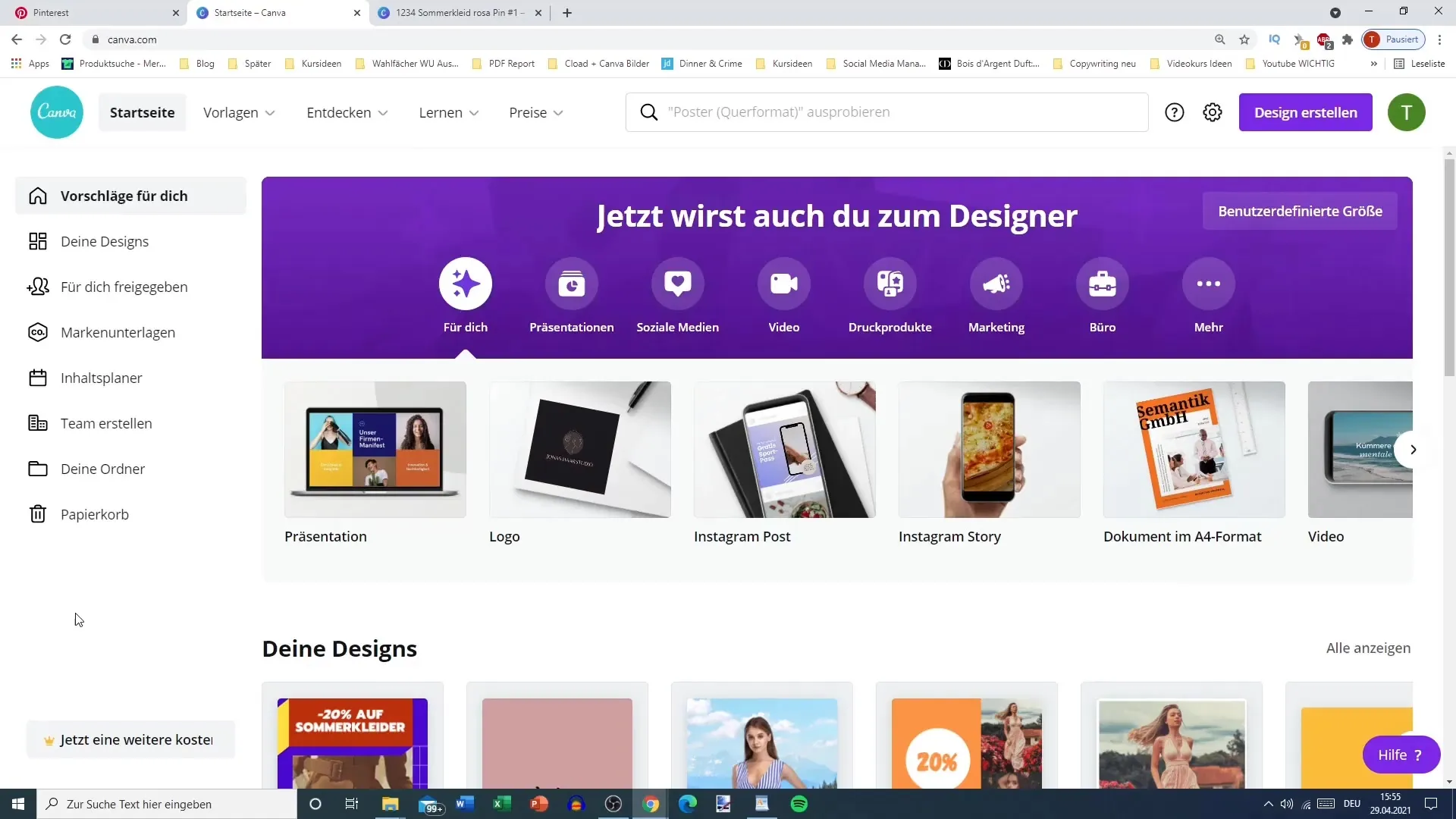
2. підключіться до Pinterest
У налаштуваннях акаунта прокрутіть вниз до розділу "Підключені додатки". Тут у вас є можливість зв'язати свій обліковий запис Pinterest з обліковим записом Canva. Якщо ваш акаунт Pinterest вже відключений, ви можете легко додати його знову. Це простий крок, який згодом заощадить вам багато часу.
3. виберіть шаблон піна
Тепер, коли ваш обліковий запис Pinterest підключено, ви можете вибрати дизайн для вашого піна. Ви можете використати існуючий шаблон Pinterest або створити новий дизайн. Створюючи новий дизайн, переконайтеся, що ви вибрали правильний розмір для Pinterest, щоб ваш пін виглядав якнайкраще.
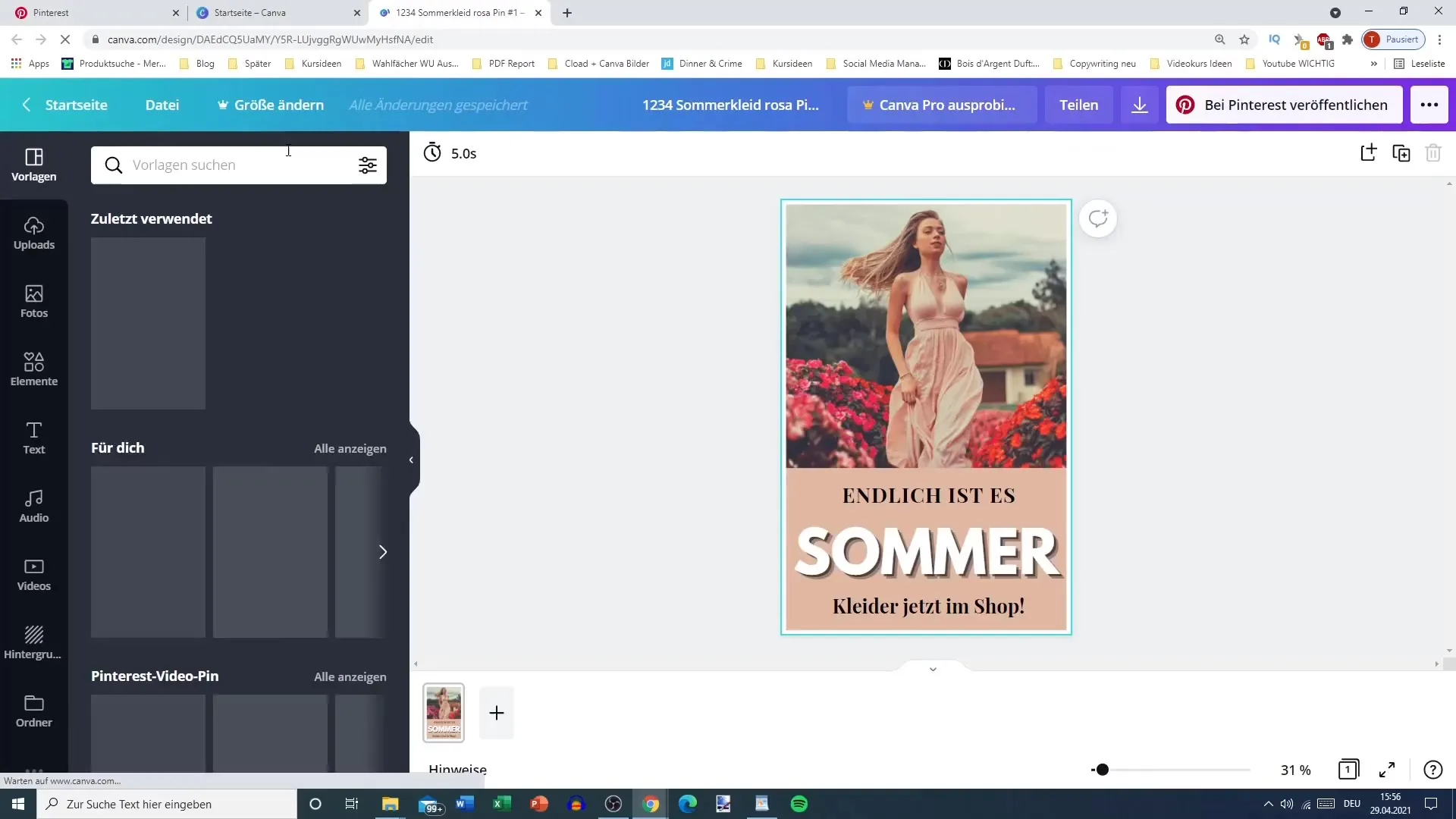
4. створіть дизайн вашого піну
Налаштуйте свій пін за допомогою тексту та зображень. Якщо ви введете певні розміри, опція завантаження може з'явитися не одразу. Замість цього скористайтеся готовим шаблоном Pinterest. Щоб спростити собі завдання, просто додайте потрібне зображення до шаблону і напишіть короткий, лаконічний заголовок.
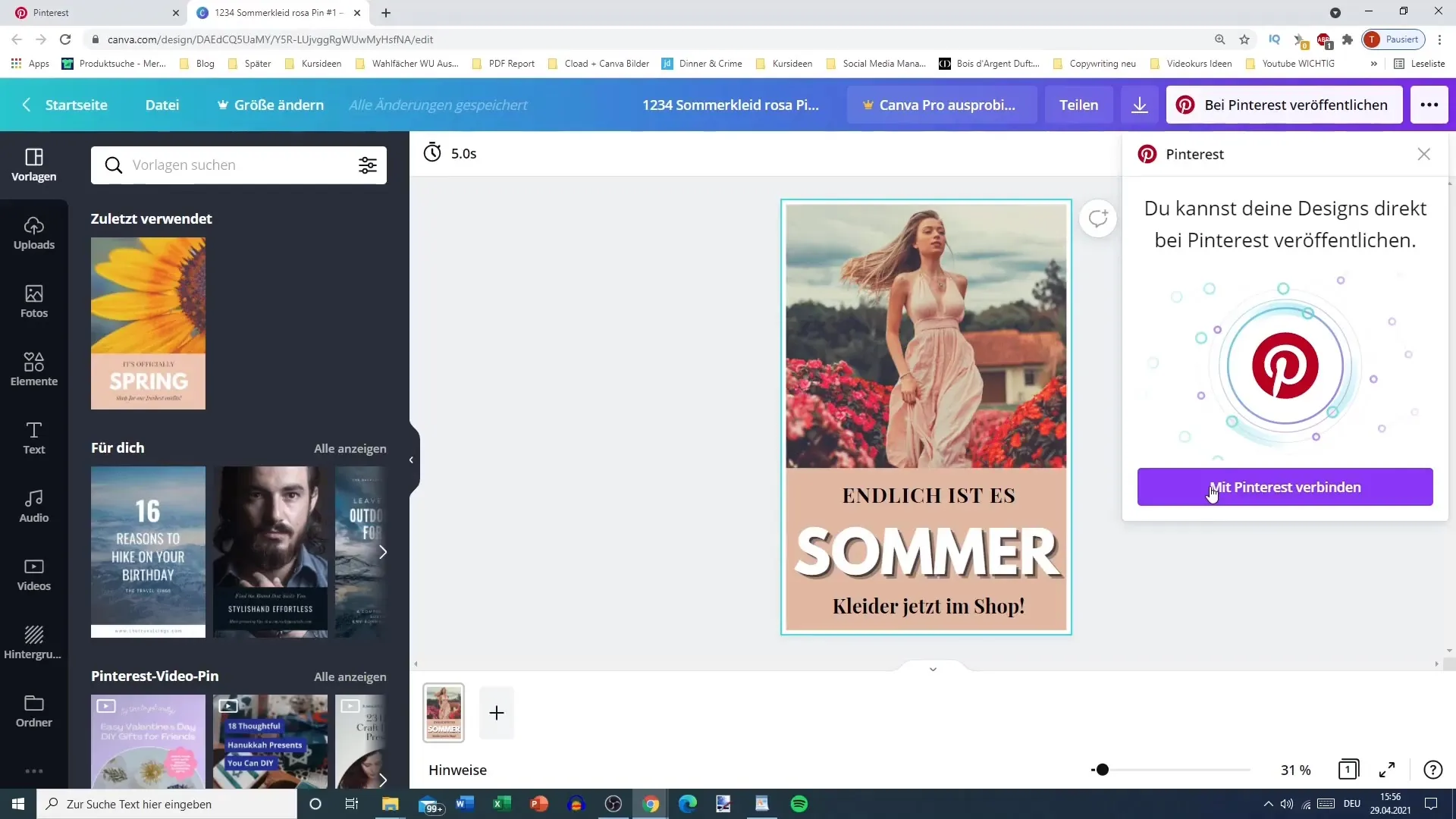
5. додайте заголовок і цільову сторінку
Додайте назву вашого піна. Тут потрібен творчий підхід! Пам'ятайте, що заголовок повинен бути чіпляючим та інформативним. Ви також можете додати URL-адресу (веб-сайт призначення), щоб користувачі могли натиснути, щоб отримати більше інформації. Це хороша можливість залучити трафік на ваш сайт.
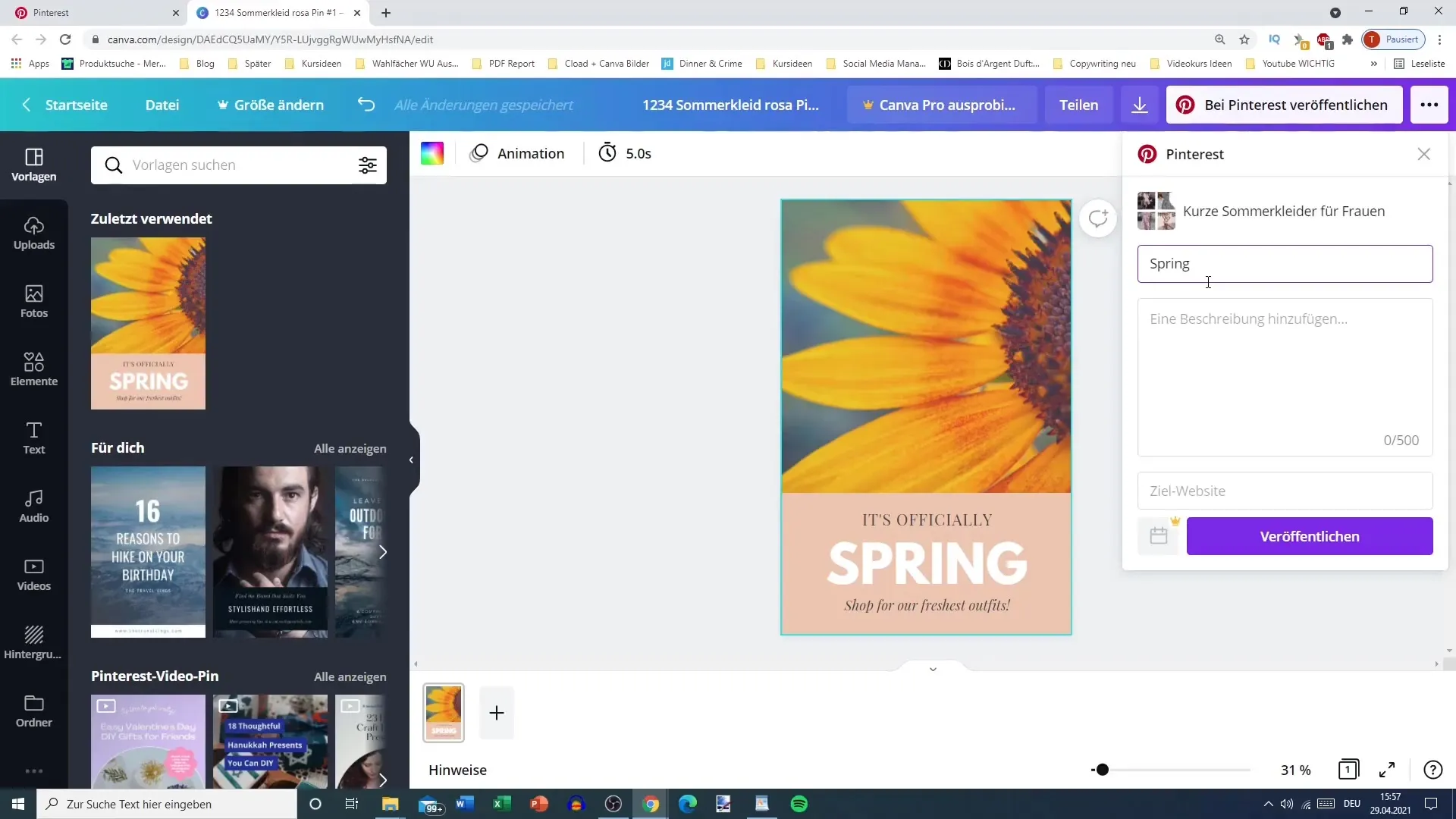
6. публікація
Коли ваш пін готовий, ви можете опублікувати його безпосередньо з Canva. Натисніть на кнопку "Опублікувати". Зверніть увагу, що цей процес може зайняти трохи більше часу, оскільки Canva використовує з'єднання з Pinterest для завантаження піна.
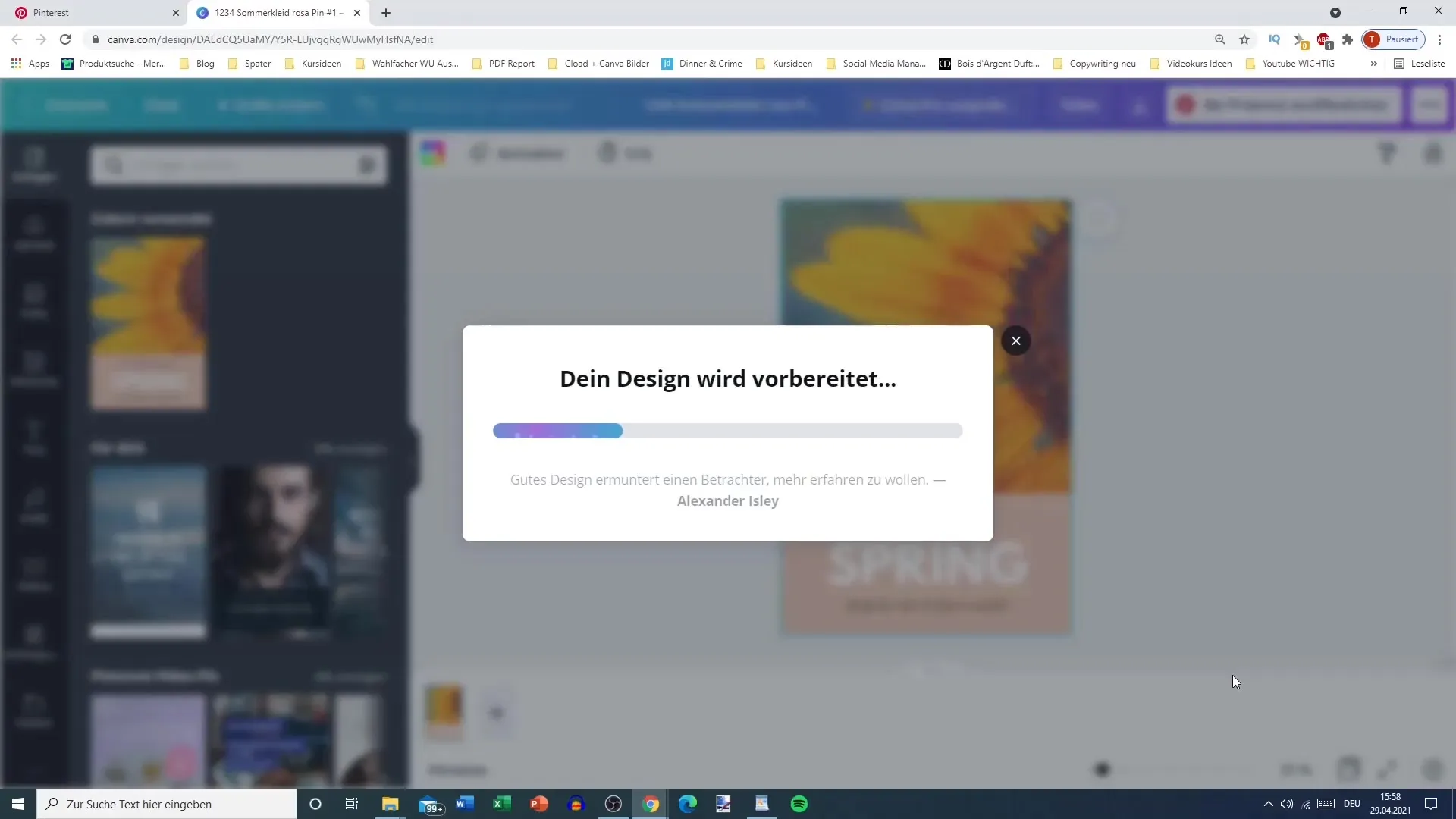
7. перевірте свій пін
Після завершення завантаження ви можете перевірити свій пін безпосередньо на Pinterest. Він буде відображатися там саме так, як ви створили його в Canva. Таким чином ви зможете переконатися, що все пройшло гладко.
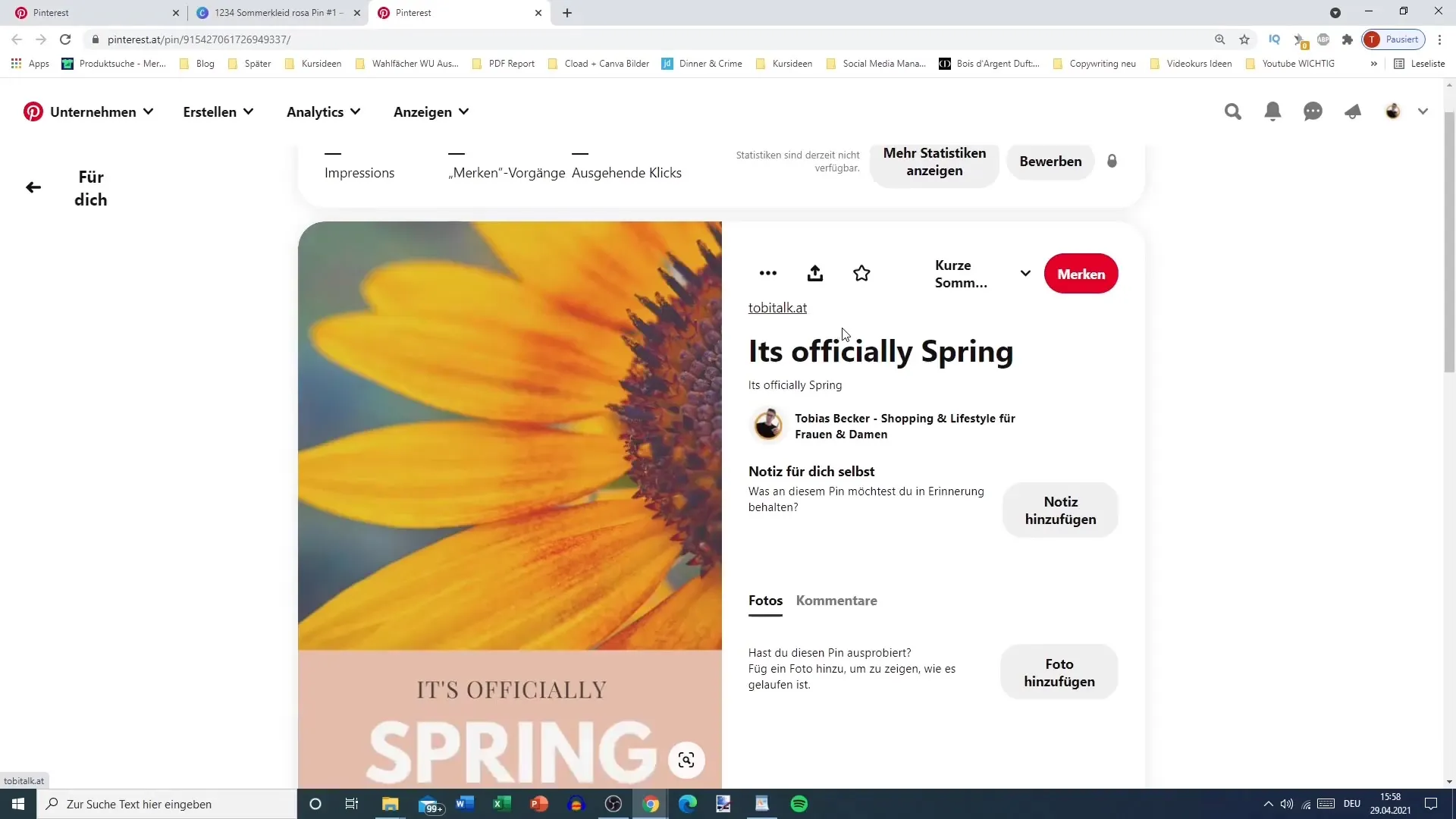
Підсумок
Цей посібник показав вам, як ефективно і легко завантажувати піни безпосередньо через Canva без необхідності використовувати додаткове програмне забезпечення або завантажувати дизайни. Зробивши лише кілька кроків, ви зможете одразу інтегрувати свої дизайни у свою стратегію Pinterest.
Поширені запитання
Чи можу я завантажувати піни без Pro-версії Canva?Так, ви можете завантажувати піни безпосередньо за допомогою безкоштовної версії Canva.
Чи потрібен мені обліковий запис Pinterest, щоб завантажувати піни?Так, вам потрібно увійти в Pinterest і прив'язати свій обліковий запис до Canva.
Чи існують часові обмеження при завантаженні пінів? Завантаження може зайняти трохи більше часу, оскільки Canva і Pinterest повинні синхронізуватися.
У чому перевага преміум-версії Canva? Преміум-версія дозволяє використовувати додаткові функції, такі як попереднє планування публікацій, що неможливо у безкоштовній версії.
Чи можу я налаштувати зображення після того, як завантажив їх?Так, ви можете налаштувати всі елементи дизайну Canva в будь-який час до того, як остаточно опублікуєте пін.


